Beste videoredigerere med videozoom i effekt - Omfattende opplæring
Etter en serie med å ta videoer, er du nå i ferd med å redigere dem for å produsere en fantastisk utgang. En spesiell effekt du ønsker å bruke er videoeffekten for å zoome inn eller ut. Det denne effekten gjør er at den vekker oppmerksomheten til seerne eller publikummet. Nærmere bestemt hvor et objekt i videoen zoomes inn eller ut. Bra du er på rett side for å lese, da vi vil avsløre for deg hvordan du kan begynne å bruke zoom-inn eller ut-effekten.
Her vil vi introdusere de beste zoom videoredigerer programmer som hjelper deg å bruke zoom inn eller ut videoeffekter på videoen du tar opp. Faktisk er det flere programmer som hjelper deg med denne oppgaven. På den annen side gjorde vi forskningen for å forenkle arbeidet ditt. Applikasjoner for PC-, Android- og iOS-enheter vil bli gitt sammen med deres vurdering og fordeler og ulemper. Les videre for å lære mer.
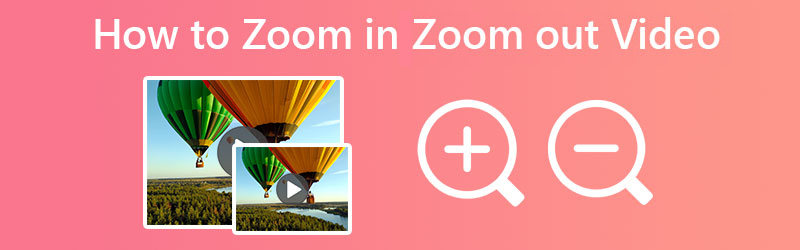
SIDEINNHOLD
Del 1. Slik zoomer du inn/ut video på Windows og Mac
En av de beste appene for å zoome inn på video eller zoome ut er Vidmore Video Converter. Ved å bruke dette fantastiske verktøyet kan du lage imponerende filmer i kinokvalitet og Hollywood-stil gjennom brukergrensesnittet som er lett å navigere. Fra videoene og filmene du selv har tatt, kan du sette dem sammen og lage noe fantastisk. Verktøyet tilbyr forskjellige zoomeffekter for videoene dine. Du kan velge moduser som Letter Box, Pan & Scan og Full.
Du kan også bruke rammehåndtakene til å zoome inn på ønsket objekt eller motiv. Når du ikke er sikker på om motivet er i fokus, kommer den med en Senter til Video-funksjon for å fokusere visningen på motivet. For ikke å nevne, verktøyet tilbyr et forhåndsvisningspanel, slik at du kan se endringene du har gjort i sanntid. Hvis du er klar til å lære hvordan du zoomer inn på en video med dette programmet, sjekk ut trinnene nedenfor.
Trinn 1. Installer og start programmet
Først av alt, få programmet ved å huke av Gratis nedlasting knappen nedenfor. Sørg for at du anskaffer installasjonsprogrammet i henhold til operativsystemet til datamaskinen din. Følg deretter oppsettsveiviseren for installasjonen og kjør den på enheten din.
Trinn 2. Legg til en videofil
La oss nå begynne å legge til en video for å zoome inn eller ut. Kryss av i tillegg til sign-knappen på hovedgrensesnittet til programmet. Det vil starte File Explorer på datamaskinen din, hvor du finner og velger målvideoen. Du bør se miniatyrbildet av videoen på hovedgrensesnittet etter at du har lastet opp en video.
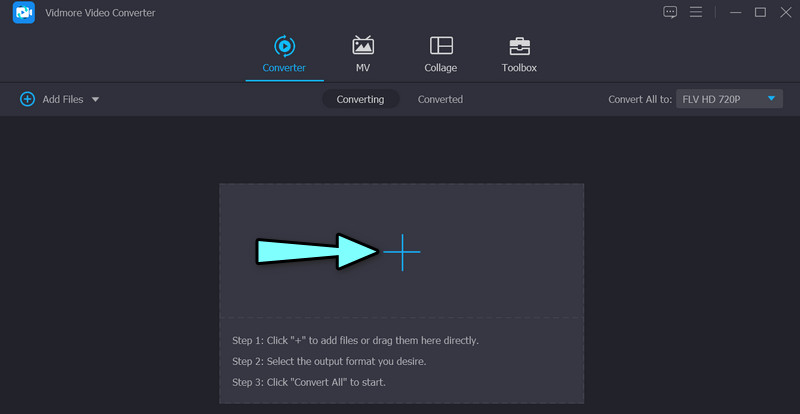
Trinn 3. Åpne zoom inn videoredigeringsprogram
For å åpne zoom-videoredigeringsverktøyet, merk av Redigere ikon som ser ut som en tryllestav. Deretter vil videoredigeringspanelet vises. Herfra vil du kunne få tilgang til zoomeffekten, rotere og mer.
Trinn 4. Zoom inn eller ut av videoen
Til å begynne med vil verktøyet omdirigere deg til Roter og beskjær panel. Under denne kategorien kan du redigere zoomvideoeffekten. Før du zoomer inn eller ut, kan du velge å beskjære eller rotere video. Hvis du gjør dette på alle videoene som er lastet opp til programmet, kan du trykke på Gjelder for alle knapp. Nå, huk av Zoom-modus rullegardinmenyen og velg blant Letter Box, Pan & Scroll, og Full alternativer. Truffet OK nederst til høyre for å bekrefte endringene.
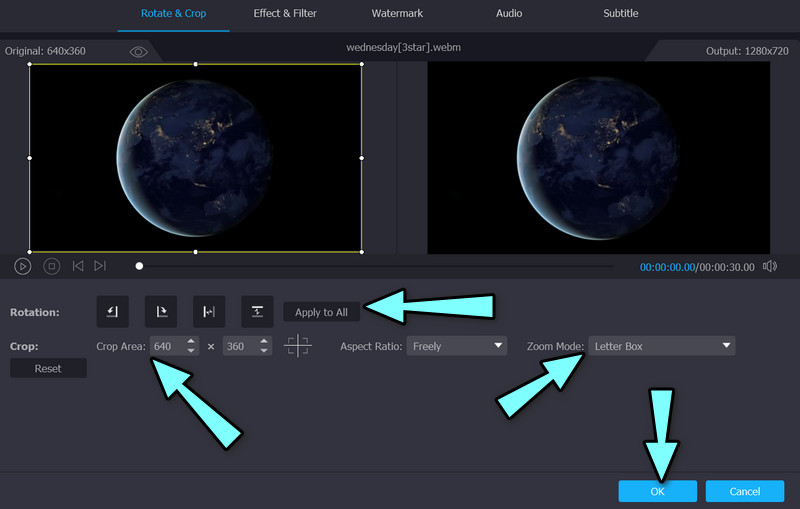
Fordeler
- Full-, Pan & Scroll- og Letterbox-zoomeffekter.
- Senter til video-funksjon for øyeblikkelig fokus på objekter.
- Rediger videoer i batch ved å bruke applikasjonen for alle funksjoner.
Ulemper
- Noen funksjoner er begrenset i gratisversjonen av verktøyet.
Del 2. Slik zoomer du inn/ut en video på iOS og Android
For Android- og iOS-brukere kan du vurdere å bruke CapCut-applikasjonen som ditt mobilzoom-videoredigeringsprogram. Dette programmet er tilgjengelig på Google Play Store og App Store. Det betyr at du kan bruke dette verktøyet på Android- og iOS-enhetene dine. Den tilbyr grunnleggende videoredigeringsfunksjoner, som trimming og forkorting av klipp, sammenslåing av videoer og mange flere. Avanserte funksjoner i dette verktøyet inkluderer keyframe-videoanimasjon, skaper jevn sakte film med et hastighetskurveverktøy og optiske flytfunksjoner.
I tillegg kan du animere videoklipp ved å bruke zoom-inn/ut-effektene til programmet. Du kan bruke nøkkelbildeverktøyet eller bruke denne effekten fra samlingen av effekter. På den annen side, her er en veiledning om hvordan du zoomer inn på et videoredigeringsverktøy.
Trinn 1. For å komme i gang, last ned og installer dette verktøyet på dine mobile enheter fra App Store eller Google Play Store. Etter det åpner du den på smarttelefonen.
Steg 2. Fra hovedgrensesnittet til programmet, trykk på Nytt prosjekt -knappen, og velg deretter videoen du vil zoome inn på fra telefongalleriet.
Trinn 3. Du bør se en meny under skjermen. Trykk nå på Effekt-knappen, etterfulgt av videoeffektene. Gå deretter til Grunnleggende-fanen og trykk på Zoom-objektivet.
Trinn 4. Til slutt trykker du på det lille merket for å bruke effektene. Et lilla klipp på tidslinjen vises etterpå. Slik zoomer du inn på en video ved hjelp av CapCut.

Fordeler
- Juster videoeffektinnstillinger: rekkevidde, hastighet osv.
- Den tilbyr mange videoeffekter.
- Det fungerer på Android- og iOS-mobilenheter.
Ulemper
- Noen videoeffekter er bare tilgjengelige på premium-kontoer.
Del 3. Slik zoomer du inn/ut videoer på nett
Hvis du har tenkt å gjøre videozooming online, slik at du ikke trenger å laste ned en applikasjon, kan du stole på Clideos Video Zoomer. Den zoomer ut videoer på en enkel måte. Det er kompliserte innstillinger du må justere for å zoome inn eller ut videoer. I tillegg fungerer det med nesten alle videoformater. Derfor kan du forvente at den godtar alle videofilformater. Sjekk ut trinnene nedenfor for å lære hvordan denne videoredigereren med zoomeffekt fungerer.
Trinn 1. Start en hvilken som helst nettleser på datamaskinen din og besøk programmets offisielle side. Slå den Velg Fil knappen for å laste opp videoer fra din lokale datamaskinstasjon.
Steg 2. Denne gangen velger du et sideforhold fra listen over alternativer til høyre i grensesnittet. Du kan også flytte sideforholdsrammen for å etterligne en zoomeffekt.
Trinn 3. Til slutt velger du et format for videoen og trykker på Eksport knapp.
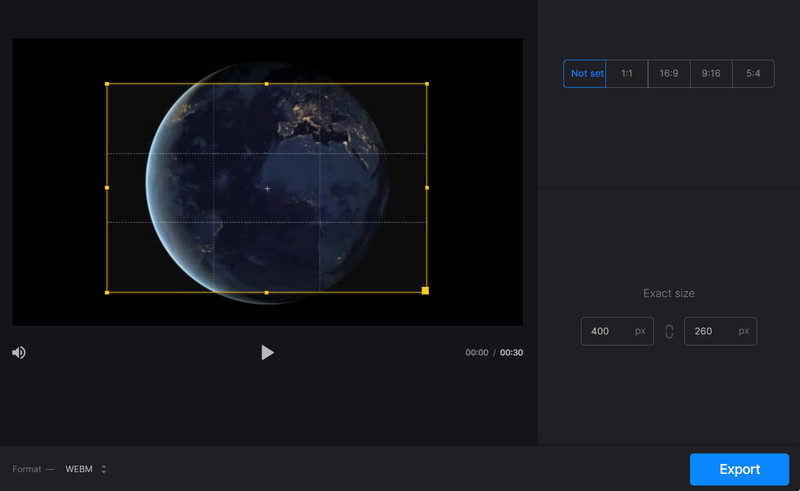
Fordeler
- Flytt sideforholdet fritt for å etterligne zoom inn eller ut effekt.
- Ikke behov for nedlasting og installasjon.
- Det fungerer på store nettlesere.
Ulemper
- Den er ikke dedikert til å zoome inn eller ut videoer.
Del 4. Vanlige spørsmål om å zoome inn og ut videoer
Kan jeg zoome inn og ut av videoer uten å bruke programmer?
Ja det er mulig. Du kan ta opp en video som er zoomet inn eller ut mens du tar opp videoen. Du kan gjøre det, spesielt når du bruker en mobilenhet. Panorer og zoom på opptaket mens du spiller inn videoen.
Er det mulig å zoome inn på videoer uten å miste videokvalitet?
Det er mulig å beholde kvaliteten på den originale videoen ved å velge den samme videoformatkilden etter å ha gjort noen endringer i den. Du kan bruke Vidmore og bruke Video Enhancer for å forbedre kvaliteten på videofilene dine.
Hva betyr zoom inn?
Ved å zoome inn på videoen kan du se motivet eller objektet nærmere. Dimensjonene til videoen og prosjektet endrer seg i denne prosessen.
Konklusjon
Videoer deles best når det er noe interessant med det. Som vi vet, samler videoer med zoomeffekter mer publikum, og videoer er bedre enn videoer uten noe krydder på dem. Derfor kan du bruke zoom videoredigerere ovenfor for å gi krydder og smak til videoene dine. Det vil ikke være enkelt og kjedelig, men spennende og fantastisk.


